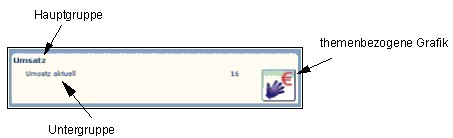Inhaltsverzeichnis
Die HARMONY Portal Seite
- Gleich nach dem Start von HARMONY werden Sie über wichtigste Eckdaten informiert, die sich laufend aktualisieren.
- Welche Daten das sind, entscheiden Sie als Anwender.
- Frei konfigurierbar bringt die Portal Seite alle Informationen sofort auf den Punkt!
- Sie können jedes Feld für Auswertungen heranziehen, d.h. Datenfelder und selbstdefinierte Datenfelder.
- Neben der Default-Einstellung kann zwischen weiteren Portal-Ansichten gewählt werden.
- Der Zugriff erfolgt über das Berechtigungssystem.
Musterkonfiguration
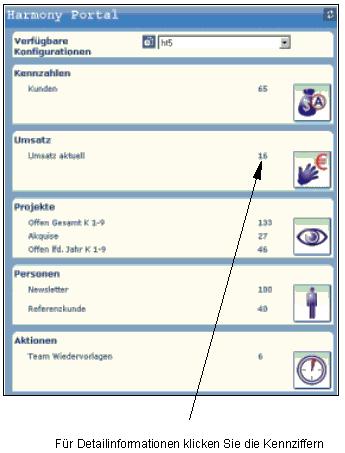
Kennzahlen
In der Datenbank werden 65 Kunden verwaltet. Wird ein Neukunde gewonnen, erhöht sich die Kennzahl automatisch auf 66, bei Verlust wird sie entsprechend herabgesetzt.
Umsatz
Bei 16 Kunden wurden im lfd. GJ bereits Umsätze erzielt. Den Gesamtumsatz und den Umsatz pro Kunde erfahren Sie durch Klick auf die Kennzahl 16, siehe Beispiel unten.
Projekte
133 offene Projekte gibt es, davon sind 46 im lfd. GJ zustande gekommen.
27 Projekte befinden sich noch in der Akquisephase. Durch die Aktualisierung wird der Fortgang offener Projekte nie aus den Augen verloren.
Personen
100 Personen werden regelmäßig über Neuheiten und Veranstaltungen informiert. Referenzkunden sind sofort verfügbar, denn diese 40 Personen verfügen über ein entsprechendes Merkmal. Ein Klick auf die Kennzahl 40 genügt, und Sie wissen, in welcher Firma diese Ansprechpartner zu finden sind.
Aktionen
6 Team-Wiedervorlagen müssen noch bearbeitet werden. Zum selben Thema, aber in
anderer Funktion, kann eine Wiedervorlage an verschiedene Mitarbeiter geleitet werden. Wer was zu tun hat,
steht als Text in der Aktion.
Aussagefähgige Ergebnisse liefert die Kontexthistory
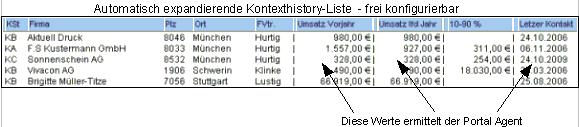
- Den Gesamtumsatz und den Umsatz pro Kunde erfahren Sie durch Klick auf die Kennzahl 16.
- Diese Kompletteinstellung, sortiert nach [VNR] ist so konfiguriert, das neben den aktuellen Umsatzzahlen auch die Vorjahreswerte zum Kunden angezeigt werden und wann der letzte Kontakt war.
- Je detaillierte diese Liste ist, um so aussagefähiger sind die Ergebnisse.
Installation
Im Unterverzeichnis [PlugIn] des Installationsverzeichnisses befinden sich folgende Dateien:
| Portal.pjz | Portal |
| ToolsAdmin.pjz | zur Konfiguration der Portal-Seite |
| Bilderverwaltung.pjz | zur Hinterlegung von Grafiken zur Portal-Seite |
- Starten Sie den Remote-Admin
- Importieren Sie über [PHP-Projekte] die gewünschten.pjz Dateien
- Über [Benutzer] erteilen Sie den Zugriff auf diese PlugIns
- Starten Sie den UniversalClient über [hnkve.exe]
- PHP- Programme rufen Sie über [Tools] in der Menüleiste auf
Gut zu wissen
PlugIns müssen immer über Setup.exe installiert werden
Portal-Seiten werden nur in der Master-Datenbank konfiguriert
Portalseite einrichten
Für die Portal-Konfiguration stehen immer die Felder zur Verfügung, die im Tools-Admin unter [Feldervorauswahl] den jeweiligen Ebenen zugeordnet sind. Werden zusätzliche Felder benötigt, muß an dieser Stelle der Zugriff eingerichtet werden.
Erstellen einer Gruppe
- Starten Sie den UniversalClient und wählen [Tools] / [Tools-Admin] aus der Menüleiste
- Klicken Sie [globale Einstellungen] / [Portalkonfiguration]
- Benennen Sie eine Hauptgruppe, die zu diesem Thema verschiedene Untergruppen führen kann
Untergruppen erstellen
Zu einer Gruppe können verschiedenste Untergruppen, geliedert nach Themen, angelegt werden.
- Unter [Bezeichnung] benennen Sie das Thema, welches auf der Portalseite unterhalb der Hauptgruppe erscheint, in der Grafik 'Umsatz aktuell'
- Bei Kompletteinstellung wählen Sie eine geeignete Liste.
Über diese Liste erfolgt später der Zugriff auf die Daten, die sich hinter den Kennzahlen verbergen.
- Bestimmen Sie die Datenebene, aus der die Datenfelder geholt werden, die Sie im nächsten Schritt noch konfigurieren werden.
Diese Datenfelder liefern Informationen, die auf der Portal-Seite als numerischer Wert angezeigt wird.
- Außerdem können Sie zu einer Untergruppe eine Beschreibung hinterlegen, die auf der Portal Seite als 'Tool-Tip' eingeblendet wird.
Kontextkonfiguration zum Datenfeld einrichten
- Rufen Sie das Felder-Verzeichnis auf wählen ein Datenfeld aus
- Befindet sich das von Ihnen gesuchte Feld nicht in dem Verzeichnis, kontrollieren Sie zunächst, ob Sie die richtige Datenebene im Untermenü [Bezeichnung] gewählt haben, gehen Sie dazu einen Schritt zurück.
Andernfalls prüfen Sie die [Felderzuordnung] unter [globale Einstellungen] im Tools-Admin
Verzeichnisauswahl-Optionen:
Datenfelder werden mit den Verknüpfungsmöglichkeiten PLUS - MINUS - ODER in die Konfigurationsliste übernommen.
Feldeigenschaft 'Datum'
- In der Auflistung finden Sie alle Optionen, die sich relativ zum Tagesdatum orientieren
- Folgt einem Wert kein Kürzel in Form von j (Jahr) - m (Monat) - q (Quartal),
wird davon ausgegangen, das es sich um Tage handelt, z.B.
+3 = zum Tagesdatum werden 3 Tage hinzugerechnet.
Vorjahreswerte einfach vergleichen - Beispiel
Erstellen Sie eine Gruppe 'Umsatz' mit folgenden Untergruppen:
Gut zu wissen
Beginnt ein neues Quartal, wird der Umsatz fürs aktuelle Quartal automatisch auf 0 zurückgesetzt und der Umsatz des Vorjahr-Quartals automatisch angepasst, so daß die Spanne von 4 Quartalen immer die gleiche bleibt.